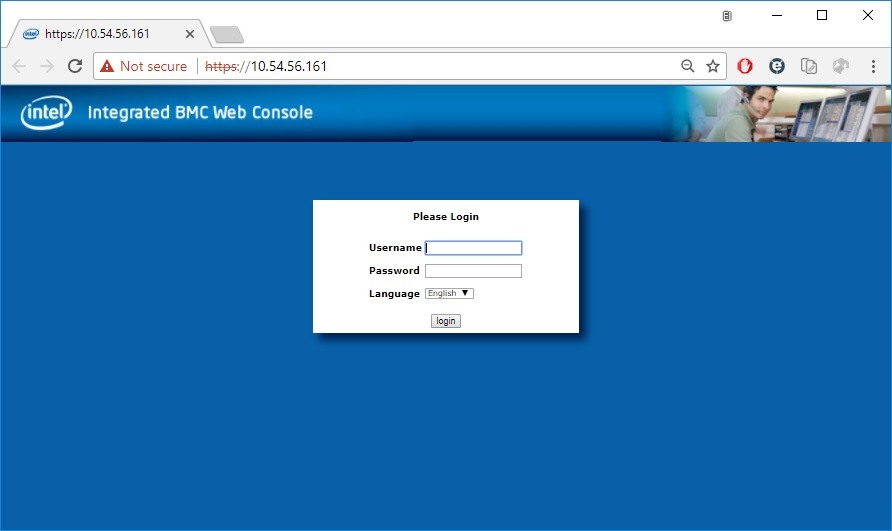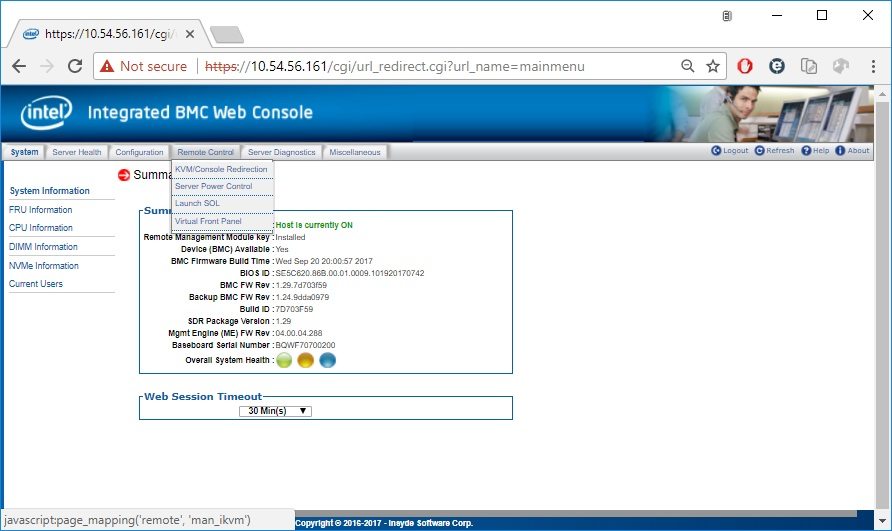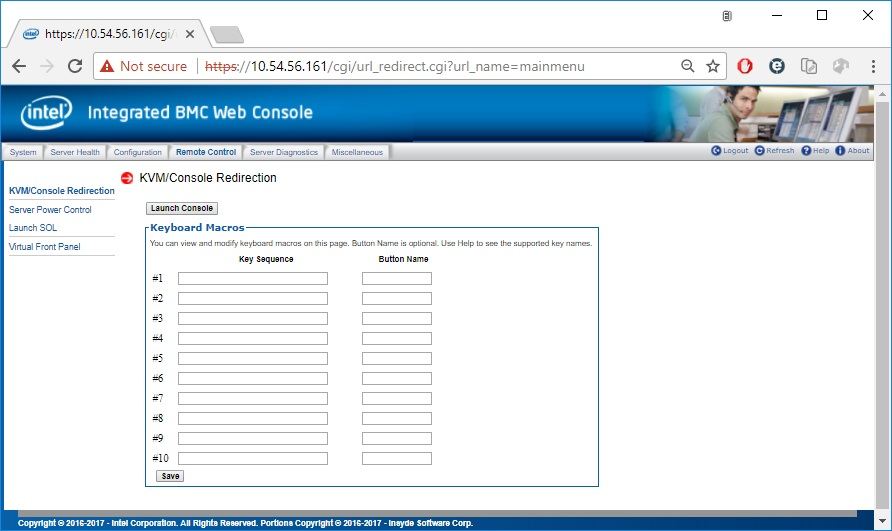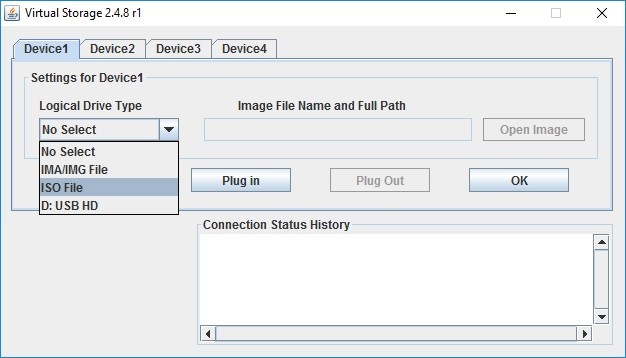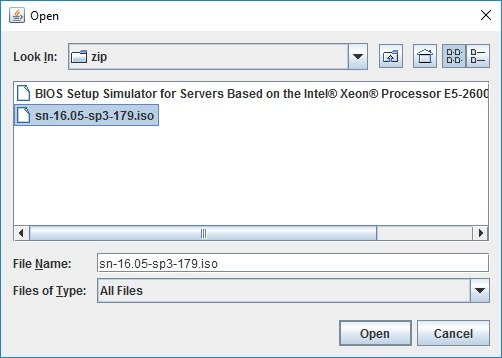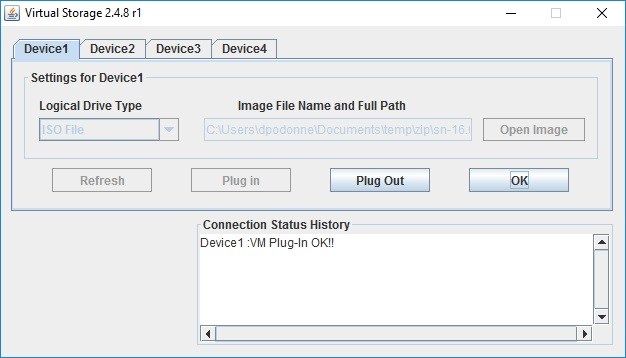So starten Sie von einem ferngesteuerten ISO-System
- Wählen Sie Remote Control > KVM/console Redirection > Launch Console > Virtual Media > Virtual Storage > Logical Drive Type > ISO File.
- Navigieren Sie zu Ihrem lokalen ISO.
- Auswählen Öffnen Sie das >-Plug-in. Eine Bestätigung sollte im Verbindungsstatusverlauf von folgendem angezeigt werden:
Gerät 1: VM-Plug-in OK!
Die ISO ist jetzt an der Remote-Maschine montiert, als wäre es eine lokale CD.
- Halten Sie das Konsolenfenster geöffnet und führen Sie einen Neustart der Remote-Maschine durch. Sie sollten in der Lage sein, von der CD zu starten und Ihr BS zu installieren.